Op mijn verzoek krijg ik van veel telefoonfotografen diverse plaatjes van een feest of evenement toegestuurd. Ik vind het leuk om daar een fotoshow van te maken en die via OneDrive te publiceren.
Hoe sorteer ik eenvoudig al die foto’s en hoe kan ik ze dan herbenoemen zodat ze in die volgorde blijven staan?
Jaap V.
Het aanbod van foto’s uit diverse hoeken is groot nu nagenoeg iedereen met een telefooncamera op zak loopt. Om structuur te houden, is het handig om foto’s die bij elkaar horen, in een map op te nemen met de datum en het onderwerp. Voorbeeld: “2021-06-15 Familie-uitje op de hei”. Om al die mappen in de goede volgorde te krijgen en te houden is het nodig het formaat “jaar-maand-dag-onderwerp” aan te houden, daar Windows standaard die volgorde aanhoudt bij naamsortering. In die map schuif je alle foto’s die bij dat evenement horen.
Vervolgens heb je het gratis programma Faststone Image Viewer nodig. Hiermee kun je de betreffende map openen en de foto’s in de juiste volgorde schuiven en vervolgens herbenoemen, zodat de foto’s in de vastgelegde volgorde gerangschikt blijven.
Naast deze functies heeft dit programma heel veel andere mogelijkheden om foto’s aan te passen en ook scans toe te voegen, zodat je de map kunt verrijken met aanvullende informatie zoals kaarten en reisbeschrijvingen. Foto’s die uit diverse hoeken binnenkomen, hebben geen uniforme naamgeving (voorbeelden zijn DCMxxx van een Sony-camera, Whatsapp… en dergelijke) en komen dus in een willekeurige volgorde te staan, afhankelijk van de bestandsnaam, omdat dat de standaardweergave is.
We geven even wat hulp bij het sorteren met het programma Faststone Image Viewer dat je kunt downloaden van: faststone.org. Uitgangspunt is dat de foto’s die je wilt sorteren al in één map zijn opgenomen.
Start Faststone Image Viewer op en open de betreffende map met Bestand en Openen. De foto’s worden in het middenvak getoond. Daarboven staat de standaard sortering Afbeelding op Naam. 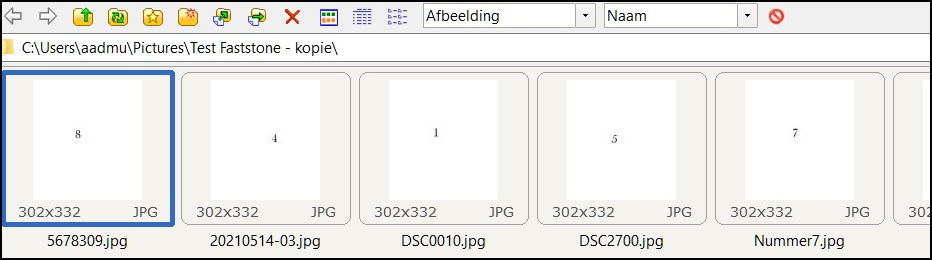 Zodra je een foto verschuift, door het met ingedrukte muisknop naar de juiste plek te verhuizen, wijzigt de menubalk in Afbeelding en Gekozen sortering. Onafhankelijk van de naamgeving van de afbeeldingen kun je ze dus verschuiven in de volgorde die je wenst. Als dat is uitgevoerd, kun je de bestanden herbenoemen in die volgorde waarbij ze dus, in het vervolg, in die volgorde op naam gesorteerd zullen worden. Windows sorteert op naam van het bestand en start daarbij links.
Zodra je een foto verschuift, door het met ingedrukte muisknop naar de juiste plek te verhuizen, wijzigt de menubalk in Afbeelding en Gekozen sortering. Onafhankelijk van de naamgeving van de afbeeldingen kun je ze dus verschuiven in de volgorde die je wenst. Als dat is uitgevoerd, kun je de bestanden herbenoemen in die volgorde waarbij ze dus, in het vervolg, in die volgorde op naam gesorteerd zullen worden. Windows sorteert op naam van het bestand en start daarbij links. 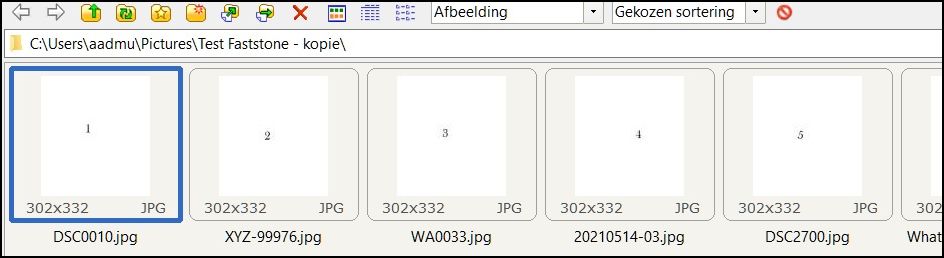 De volgende stap is de foto’s herbenoemen met een unieke identificatie voor je fotoarchief. Selecteer hiervoor alle gesorteerde afbeeldingen met Control + A. Klik op Extra en Herbenoemen geselecteerde afbeeldingen, of kies F4. Het volgende scherm wordt getoond met links de bestanden gesorteerd op Naam en rechts in de volgorde zoals je ze wenst.
De volgende stap is de foto’s herbenoemen met een unieke identificatie voor je fotoarchief. Selecteer hiervoor alle gesorteerde afbeeldingen met Control + A. Klik op Extra en Herbenoemen geselecteerde afbeeldingen, of kies F4. Het volgende scherm wordt getoond met links de bestanden gesorteerd op Naam en rechts in de volgorde zoals je ze wenst. 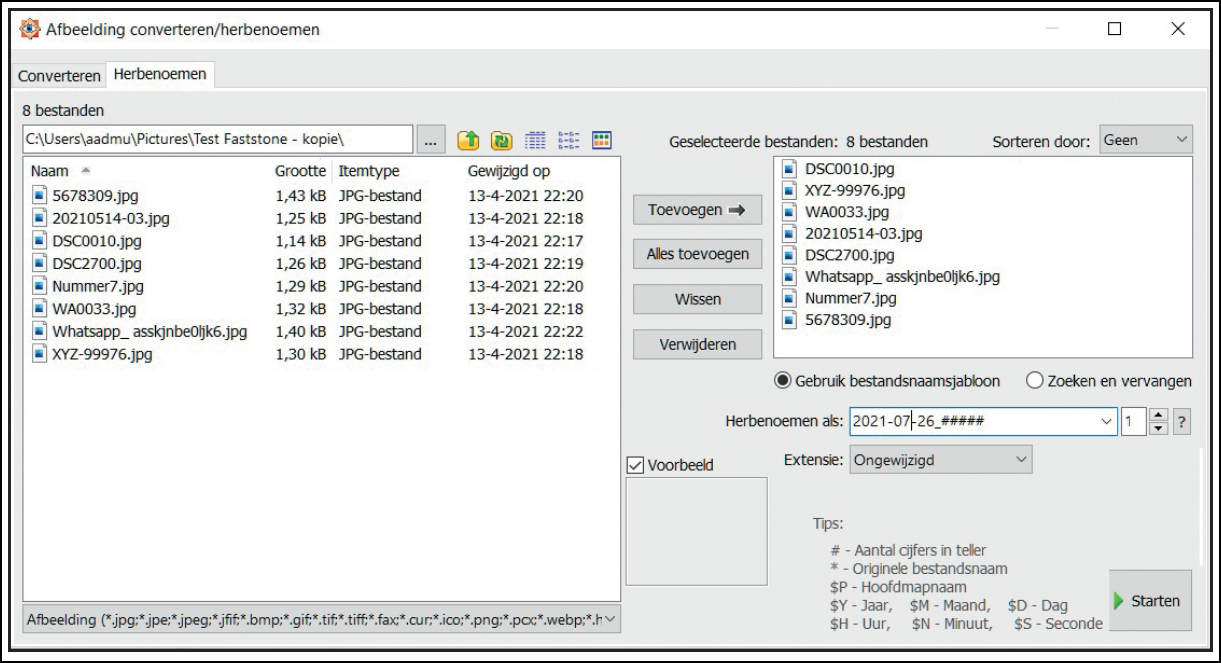
De uitvoering wordt gestart door op Starten te drukken en levert het volgende resultaat op: 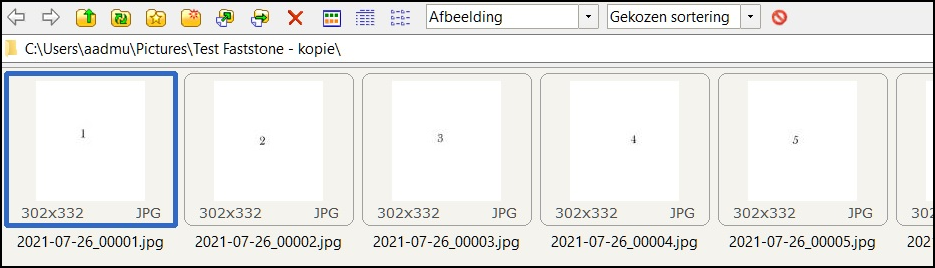 Hierbij zien we de bestanden in de geselecteerde volgorde staan en met de gedefinieerde bestands namen. Succes met de sortering en herbenoeming.
Hierbij zien we de bestanden in de geselecteerde volgorde staan en met de gedefinieerde bestands namen. Succes met de sortering en herbenoeming.
